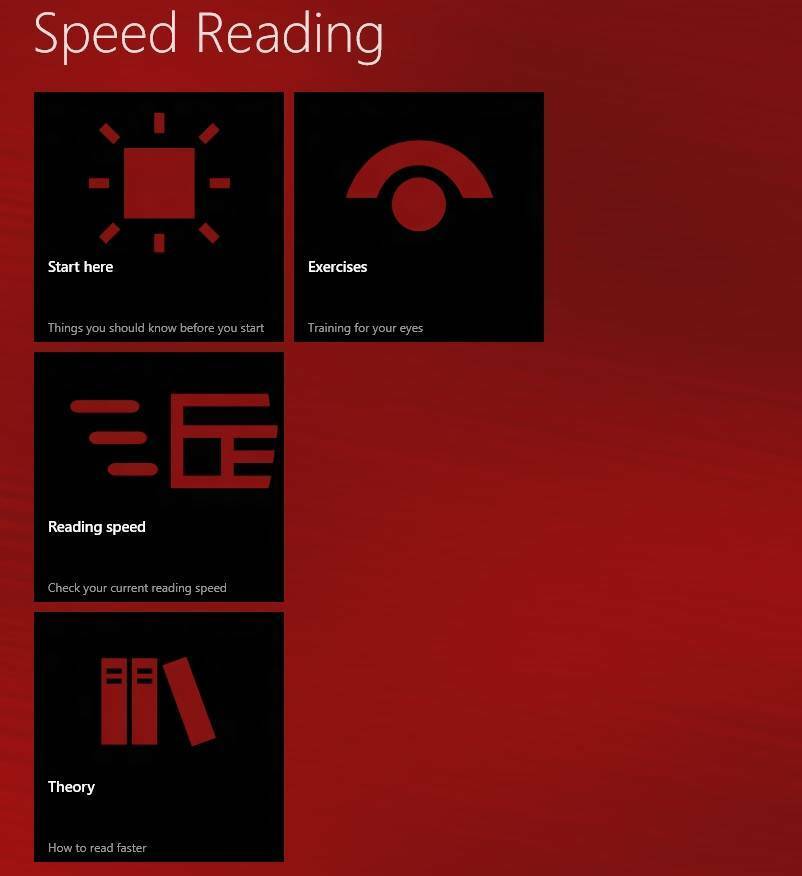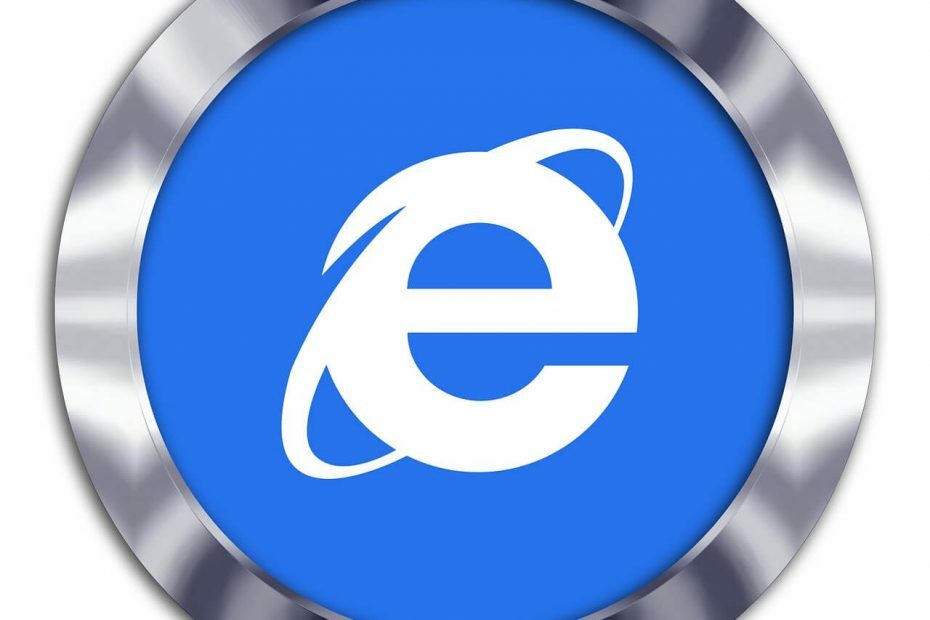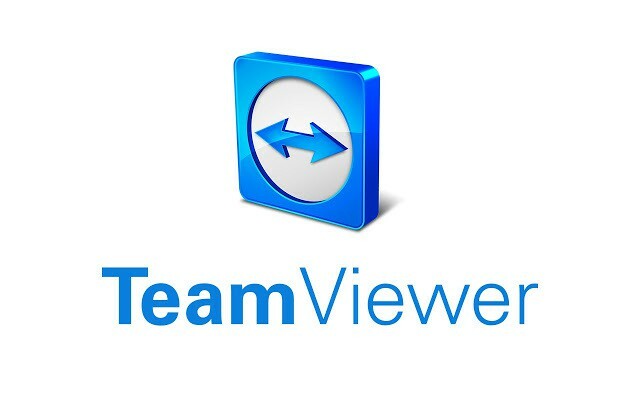- Bosan melihat yang itu-itu saja Anda tidak memiliki akses yang memadai untuk menghapus instalasi program kesalahan? Percayakan pada kami untuk menyelesaikan masalah.
- Pertama-tama, coba dapatkan izin Administrator. Solusi lain adalah dengan menggunakan Registry Editor.
- Untuk saran khusus tentang cara menangani program sial lainnya, kunjungi kami Hapus bagian terlalu.
- Untuk menghilangkan masalah menjengkelkan serupa, jangan ragu untuk menandai kami Pusat Kesalahan Windows 10.

- Unduh Alat Perbaikan PC Restoro yang dilengkapi dengan Teknologi yang Dipatenkan (tersedia paten sini).
- Klik Mulai Pindai untuk menemukan masalah Windows yang dapat menyebabkan masalah PC.
- Klik Perbaiki Semua untuk memperbaiki masalah yang memengaruhi keamanan dan kinerja komputer Anda
- Restoro telah diunduh oleh 0 pembaca bulan ini.
Ketika Windows Vista dirilis, Microsoft menambahkan fitur baru ke sistem Windows untuk mengembangkan platform yang lebih ramah pengguna.
Dalam hal ini, Windows Vista, Windows 8, bersama dengan Windows 10, adalah sistem operasi yang dapat dengan mudah digunakan bahkan oleh pengguna yang menguji platform Microsoft untuk pertama kalinya.
Salah satu fitur default yang diinstal pada Windows 10 adalah Kontrol Akun Pengguna UAC. Protokol ini adalah alasan mengapa Anda sering mendapatkan pesan kesalahan berikut: Anda tidak memiliki akses yang cukup untuk mencopot pemasangan.
Seperti yang sudah Anda ketahui, fitur ini telah ditambahkan untuk memastikan sistem Windows aman yang menawarkan akses terbatas ke file dan program yang diinstal.
Dalam hal ini, Anda mungkin tidak dapat menghapus beberapa alat dan aplikasi dari perangkat Windows 10 Anda.
Karena itu, jika Anda ingin menonaktifkan protokol UAC dan menyingkirkan Anda tidak memiliki akses yang cukup untuk mencopot pemasangan waspada, jangan ragu dan terapkan langkah-langkah dari bawah.
Kami telah banyak menulis tentang masalah pencopotan pemasangan sebelumnya. Tandai halaman ini jika Anda membutuhkannya nanti.
Bagaimana cara memperbaiki akses yang tidak mencukupi untuk menghapus pesan kesalahan?
1. Coba dapatkan izin Administrator
- Arahkan ke direktori instalasi aplikasi yang ingin Anda hapus.
- Temukan uninstall yang dapat dieksekusi, klik kanan dan pilih Jalankan sebagai administrator dari menu.

- Ikuti petunjuk di layar untuk menyelesaikan proses pencopotan pemasangan.
Hal pertama yang harus Anda coba adalah memastikan bahwa Anda memiliki hak Administrator saat mencoba menghapus instalan program dari Windows 10. Untuk melakukannya, buka aplikasi yang ingin Anda hapus.
Coba hapus instalannya dan jika Anda tidak memiliki akses yang cukup untuk mencopot pemasangan pesan sedang ditampilkan Anda perlu menjalankan file uninstall sebagai administrator.
Ini akan menyelesaikan masalah Anda; tetapi jika Anda masih tidak dapat menghapus instalan program tanpa melihat peringatan, lanjutkan ke bagian selanjutnya dari tutorial ini.
2. Gunakan uninstaller pihak ketiga yang cepat

Jika Anda masih mendapatkan pesan kesalahan yang sama yang menyatakan Anda tidak memiliki akses yang cukup untuk mencopot pemasangan, Anda mungkin dapat mengatasi masalah ini dengan menggunakan uninstaller pihak ketiga.
Banyak pengguna melaporkan bahwa mereka memperbaiki masalah ini dengan bantuan Penghapus Instalasi Revo, jadi pastikan untuk mencoba utilitas praktis ini juga.
Yang diperlukan hanyalah menekan tombol Lanjut tombol setelah uninstall standar untuk melanjutkan proses dengan Revo Uninstaller. Semua kunci dan nilai Registry yang ditemukan seperti yang dibuat oleh alat ini dicetak tebal.
Selain pemindaian akurat untuk sisa makanan, Anda juga akan mendapatkan keuntungan unduh gratis dan dukungan teknis profesional gratis.
Selain itu, Revo Uninstaller sangat cepat dan mudah digunakan, jadi pastikan untuk mencobanya.

Penghapus Instalasi Revo
Apakah Anda tidak memiliki akses yang cukup untuk menghapus program? Terlepas dari sifat peringatan yang tepat, Revo Uninstaller akan menyelesaikan masalah.
Kunjungi situs web
3. Gunakan Editor Registri
- Di perangkat Windows 10 Anda, buka Layar Mulai dan gunakan Tombol Windows + R pintasan keyboard untuk membuka Lari kotak.
- Ada tipe regedit dan tekan baik.
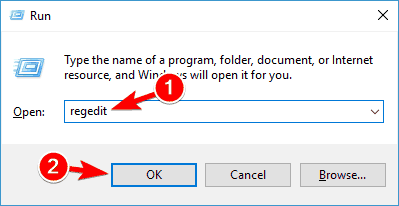
- Dari Editor Registri pergi ke:
HKEY_LOCAL_MACHINESOFTWAREMicrosoftWindowsCurrentVersionUninstall - Sekarang jika Anda mengklik setiap tombol dari jalur itu, Anda akan dapat mengakses setiap program dari perangkat Anda, sehingga Anda dapat menghapus instalasi yang sama.
- Sekarang, pilih perangkat lunak yang ingin Anda hapus dan lihat panel kanan editor Registri. Klik dua kali pada UninstallString untuk membuka propertinya.

- Ketika Properti jendela terbuka, salin jalur dari Data nilai bidang.
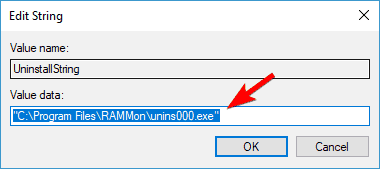
- Selanjutnya, di perangkat Anda buka a prompt perintah jendela – klik kanan pada Tombol Mulai Anda, atau tekan Tombol Windows + X tombol keyboard dan pilih Prompt Perintah (Admin).

- Sekarang klik kanan di dalam Prompt Perintah jendela untuk menempelkan jalur dan tekan Memasukkan

Setelah melakukan itu, proses uninstall akan dimulai dan Anda harus dapat menghapus aplikasi Anda.
Perlu disebutkan bahwa metode ini tidak berfungsi untuk aplikasi yang menggunakan penginstal MSI, jadi ingatlah itu.
Tidak dapat mengakses Editor Registri? Hal-hal tidak menakutkan seperti yang terlihat. Lihat panduan ini dan selesaikan masalah dengan cepat.
4. Periksa apakah jalur uninstall sudah benar di registri Anda
- Buka Editor Registri. Kami menunjukkan kepada Anda bagaimana melakukannya dalam solusi kami sebelumnya.
- Sekali Editor Registri terbuka, Anda harus membuka salah satu tombol berikut di panel kiri.
- Untuk aplikasi 32-bit, buka:
HKEY_LOCAL_MACHINESOFTWAREMicrosoftWindowsCurrentVersionUninstall - Untuk aplikasi 64-bit, buka:
HKEY_LOCAL_MACHINESOFTWAREWow6432NodeMicrosoftWindowsCurrentVersionUninstall - Di panel kanan, Anda akan melihat banyak subkunci yang diwakili oleh angka dan huruf. Anda perlu mengklik setiap kunci individu sampai Anda menemukan aplikasi yang bermasalah. Cara termudah untuk mengenali aplikasi adalah dengan mencari look Nama tampilan string di panel kanan.

- Setelah Anda menemukan aplikasi yang bermasalah, cari UninstallString nilai di panel kanan. Terkadang string ini mungkin memiliki garis miring atau karakter lain di depan nilainya yang menyebabkan masalah muncul. Klik dua kali UninstallString.

- Sekarang pastikan untuk menghapus karakter tambahan dari Data nilai bidang dan klik baik untuk menyimpan perubahan. Ingatlah bahwa data nilai Anda harus tetap dikemas dalam tanda kutip.

Jika Anda mendapatkan Anda tidak memiliki akses yang cukup untuk mencopot pemasangan pesan kesalahan saat mencoba mencopot pemasangan aplikasi tertentu, masalahnya mungkin terkait dengan registri Anda.
Menurut pengguna, registri Anda memiliki jalur pencopotan pemasangan untuk setiap aplikasi yang diinstal, dan jika jalur ini tidak benar, Anda mungkin mengalami kesalahan ini dan kesalahan lainnya.
Jalankan Pemindaian Sistem untuk menemukan potensi kesalahan

Unduh Restoro
Alat Perbaikan PC

Klik Mulai Pindai untuk menemukan masalah Windows.

Klik Perbaiki Semua untuk memperbaiki masalah dengan Teknologi yang Dipatenkan.
Jalankan Pemindaian PC dengan Alat Perbaikan Restoro untuk menemukan kesalahan yang menyebabkan masalah keamanan dan perlambatan. Setelah pemindaian selesai, proses perbaikan akan mengganti file yang rusak dengan file dan komponen Windows yang baru.
Namun, Anda dapat memperbaiki masalah ini dengan memeriksa jalur pencopotan pemasangan di registri. Untuk melakukannya, ikuti langkah-langkah di atas.
Dalam kebanyakan kasus, Anda UninstallString akan memiliki karakter garis miring terbalik dalam namanya, tetapi setelah menghapusnya, masalahnya harus diselesaikan.
Dalam beberapa kasus, string ini dapat memiliki variabel lingkungan alih-alih direktori instalasi. Perbaiki itu dengan menghapus variabel lingkungan dan menggantinya dengan direktori instalasi yang sebenarnya.
Jika Anda tidak tahu apa itu variabel lingkungan, kami sudah menulis artikel tentang variabel lingkungan jadi pastikan untuk memeriksanya untuk informasi lebih lanjut.
Seperti yang Anda lihat, ini bisa menjadi solusi yang sedikit membingungkan karena Anda harus melalui registri Anda dan menemukan aplikasi yang bermasalah dan string pencopotannya sendiri.
Namun, jika Anda adalah pengguna tingkat lanjut, Anda seharusnya tidak memiliki masalah dengan mengikuti langkah-langkah ini.
Apakah hal-hal terlalu rumit untuk Anda? Pilih editor registri yang lebih ramah pengguna dari kami daftar baru.
5. Instal versi terbaru dan kemudian hapus instalannya

Beberapa pengguna melaporkan Anda tidak memiliki akses yang cukup untuk mencopot pemasangan pesan kesalahan saat mencoba menghapus uTorrent.
Menurut pengguna, Anda hanya perlu memperbarui aplikasi ke versi terbaru dan kemudian mencoba untuk menghapusnya.
Solusi ini bekerja dengan uTorrent, tetapi mungkin juga berfungsi dengan aplikasi lain, jadi pastikan untuk mencobanya.
6. Matikan Kontrol Akun Pengguna
- tekan Tombol Windows + S dan masuk kontrol pengguna. Pilih Ubah pengaturan Kontrol Akun Pengguna dari menu.

- Gerakkan penggeser sepenuhnya ke bawah ke Jangan pernah memberi tahu. Sekarang klik baik untuk menyimpan perubahan.

Setelah menonaktifkan Kontrol Akun Pengguna, Anda seharusnya dapat menghapus instalan aplikasi tanpa masalah.
Windows hadir dengan fitur bawaan yang disebut Kontrol Akun Pengguna yang mencegah Anda melakukan tindakan yang memerlukan hak administratif.
Menurut pengguna, terkadang fitur ini dapat mengganggu sistem Anda dan menyebabkan pesan kesalahan ini muncul.
Untuk memperbaiki masalah, Anda perlu menonaktifkan Kontrol Akun Pengguna dengan mengikuti prosedur di atas.
Kelola Kontrol Akun Pengguna seperti seorang ahli dengan bantuan panduan praktis kami!
7. Hapus kunci Lebih Aman dari registri Anda
- Buka Editor Registri.
- Kapan Editor Registri terbuka, di panel kiri navigasikan ke:
HKEY_LOCAL_MACHINESOFTWAREKebijakanMicrosoftWindows
- Perluas jendela tombol dan navigasikan ke pengidentifikasi kode yang lebih aman kunci. Jika Anda memiliki 0 dan jalan subkunci di sana, kemungkinan besar registri Anda telah diubah oleh malware. Cukup klik kanan jalan kunci dan pilih Menghapus dari menu.

- Ketika dialog konfirmasi muncul, klik Iya.

Menurut pengguna, terkadang malware dapat menyebabkan Anda tidak memiliki akses yang cukup untuk mencopot pemasangan pesan kesalahan yang akan muncul.
Malware dapat melakukan perubahan pada registri Anda, dan perubahan ini akan mencegah Anda mencopot pemasangan aplikasi.
Anda juga dapat memperbaiki masalah ini dengan menghapus lebih aman kunci dari registri Anda, tetapi jika registri Anda terpengaruh, hapus jalan kunci harus lebih dari cukup.
Setelah menghapus kunci ini dari registri Anda, masalahnya harus diselesaikan dan Anda akan dapat menghapus aplikasi lagi.
Jadi, begitulah; begitulah cara Anda dapat menghapus Anda tidak memiliki akses yang cukup untuk mencopot pemasangan pesan dari perangkat Windows 10.
Ingatlah bahwa langkah-langkah di atas dapat diterapkan dalam semua skenario yang dilaporkan oleh pengguna ini:
- Anda tidak memiliki akses yang cukup untuk menghapus uTorrent – Masalah ini dapat mempengaruhi uTorrent, dan salah satu cara untuk memperbaikinya adalah dengan memperbarui uTorrent ke versi terbaru dan kemudian mencoba untuk menghapusnya.
- Anda tidak memiliki akses yang cukup untuk menghapus BitTorrent – Seperti yang Anda lihat, masalahnya tidak hanya terkait dengan uTorrent. Namun, garis-garis di atas memberikan solusi untuk masalah yang Anda hadapi.
- Anda tidak memiliki akses yang memadai untuk menghapus instalasi Hotspot Shield, Search Protect, Spotify, Web Companion, Relevantknowledge, iTunes, Microsoft Office, Google Chrome, CCleaner, Visual Studio – Menurut pengguna, kesalahan ini dapat memengaruhi semua jenis aplikasi. Ini dapat memengaruhi aplikasi biasa seperti iTunes, Spotify, atau Chrome, tetapi juga dapat memengaruhi malware seperti Search Protect, Relevantknowledge, dll.
- Tidak dapat menghapus program Windows 10 – Jika Anda tidak dapat menghapus instalan aplikasi di Windows 10, Anda mungkin dapat memperbaiki masalah itu dengan menggunakan salah satu solusi kami.
- Tidak dapat menghapus instalan program menggunakan Panel Kontrol – Banyak pengguna melaporkan bahwa mereka tidak dapat menghapus aplikasi menggunakan Control Panel. Ini kemungkinan besar disebabkan oleh registri Anda, tetapi itu dapat dengan mudah diselesaikan.
- Cara memaksa uninstall program Windows 10 – Terkadang Anda harus memaksa menghapus program untuk menghapusnya. Cara terbaik untuk melakukannya di Windows 10 adalah dengan menggunakan uninstaller pihak ketiga. Kami sudah menulis tentang perangkat lunak uninstaller terbaik untuk Windows, jadi pastikan untuk memeriksa artikel itu.
- Cara menghapus program yang tidak terdaftar di Control Panel Windows 10 – Dalam beberapa kasus, aplikasi tertentu mungkin tidak terdaftar di Panel Kontrol. Untuk menghapusnya, Anda harus menghapus semua file dan entri registri mereka, jadi gunakan uninstaller pihak ketiga dalam hal itu.
 Masih mengalami masalah?Perbaiki dengan alat ini:
Masih mengalami masalah?Perbaiki dengan alat ini:
- Unduh Alat Perbaikan PC ini dinilai Hebat di TrustPilot.com (unduh dimulai di halaman ini).
- Klik Mulai Pindai untuk menemukan masalah Windows yang dapat menyebabkan masalah PC.
- Klik Perbaiki Semua untuk memperbaiki masalah dengan Teknologi yang Dipatenkan (Diskon Eksklusif untuk pembaca kami).
Restoro telah diunduh oleh 0 pembaca bulan ini.